激活固態(tài)硬盤(pán)(ssd)步驟:物理安裝ssd連接并開(kāi)機(jī)初始化ssd(gpt或mbr)創(chuàng)建分區(qū)(指定大小、驅(qū)動(dòng)器號(hào)、文件系統(tǒng))格式化分區(qū)(選擇文件系統(tǒng)、卷標(biāo))啟用trim優(yōu)化性能激活成功后,ssd將正常工作。

如何激活固態(tài)硬盤(pán)(SSD)
激活固態(tài)硬盤(pán)(SSD)是一個(gè)必要的步驟,確保它能夠正常工作。以下是詳細(xì)的激活步驟:
1. 物理安裝SSD
- 斷開(kāi)計(jì)算機(jī)電源并拔下所有電纜。
- 打開(kāi)計(jì)算機(jī)機(jī)箱并找到SSD安裝槽。
- 將SSD插入槽中并將其固定。
2. 連接并開(kāi)機(jī)
- 將數(shù)據(jù)線(xiàn)和電源線(xiàn)連接到SSD上。
- 重新連接所有電纜并開(kāi)機(jī)計(jì)算機(jī)。
3. 初始化SSD
- 系統(tǒng)會(huì)自動(dòng)檢測(cè)到新安裝的SSD。
- 打開(kāi)“磁盤(pán)管理”(Windows)或“磁盤(pán)工具”(Mac)。
- 找到未分配空間的SSD驅(qū)動(dòng)器,單擊右鍵并選擇“初始化磁盤(pán)”。
- 從下拉菜單中選擇gpt或MBR分區(qū)表(GPT推薦用于新系統(tǒng))。
4. 創(chuàng)建分區(qū)
- 再次右鍵單擊SSD驅(qū)動(dòng)器并選擇“新建簡(jiǎn)單卷”。
- 按照向?qū)е械恼f(shuō)明指定分區(qū)大小、驅(qū)動(dòng)器號(hào)和文件系統(tǒng)。(NTFS用于Windows,APFS用于Mac)
- 點(diǎn)擊“完成”創(chuàng)建分區(qū)。
5. 格式化分區(qū)
- 右鍵單擊新創(chuàng)建的分區(qū)并選擇“格式化”。
- 選擇文件系統(tǒng)(同分區(qū)創(chuàng)建中選擇的相同)、卷標(biāo)和配置其他選項(xiàng)。
- 點(diǎn)擊“開(kāi)始”格式化分區(qū)。
6. 啟用TRIM
激活成功
完成上述步驟后,您的SSD已成功激活并可以正常使用了。

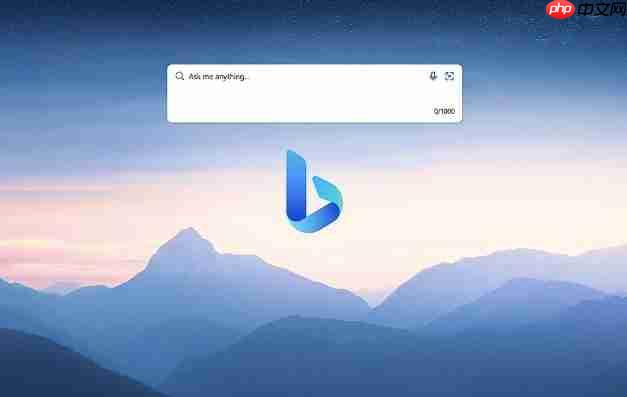




.png)
費(fèi)推廣.jpg)